
OneDrive es la apuesta de Microsoft destinada a ofrecer almacenamiento en la nube a usuarios y profesionales. Es el lugar donde se guardan los documentos que podemos crear y editar con Microsoft Office Online, por ejemplo, y nos da 15 GB de almacenamiento gratuito que es posible ampliar fácilmente. Vamos a ver alguna de las razones por las que OneDrive se ha convertido en la mejor opción de almacenamiento online.
No sólo se trata de espacio, sino también de funcionalidad. Este es el gran aliado de este servicio, ya que nos va a permitir mejorar alguna de las características de otras plataformas como el mencionado Office Online. Para los usuarios más veteranos del servicio, que ya utilizaban SkyDrive, el almacenamiento gratuito se conserva en los 25 GB que ofrecía en su momento.
Clientes para todo tipo de plataformas
Uno de los problemas históricos que ha tenido el servicio ha sido su falta de clientes para diferentes sistemas operativos. Pero esto actualmente ha cambiado y tenemos disponibles OneDrive para Windows y Mac, para Android, iOS y Windows Phone y también para Xbox. De esta forma, podemos sincronizar nuestro almacenamiento online con todo tipo de dispositivos y plataformas.
Por ejemplo, podemos guardar las fotos que hacemos con el smartphone directamente en OneDrive, una práctica con la que además obtendremos 15 GB extras de almacenamiento. De esta forma, lo tendremos disponible en todos los equipos que tengan Windows instalado, porque, desde la versión Windows 8.1, este servicio ya viene preinstalado.
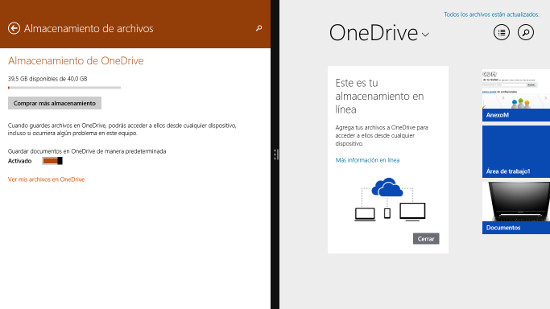
Esta sincronización va un poco más allá de las fotos o es simple espacio de almacenamiento online. Y es que nos permite que todos los ajustes que tenemos en nuestros ordenadores Windows estén almacenados en la nube y la sincronización entre ellos sea inmediata. Esto nos ayuda a tener en todos nuestros equipos desde la misma imagen de bienvenida a las redes WiFi a las que nos hemos conectado alguna vez, con las contraseñas incluidas. Pero también preferencias, aplicaciones al inicio, etc.
Respecto a las carpetas que tenemos almacenadas, podemos elegir cuáles de ellas se descargan en local y se sincronizan, y cuáles quedan sólo en la nube, con los archivos disponibles para encontrarlos fácilmente, tanto en la navegación de fotos como cualquier otro tipo de archivos, para lo cual nos crea unas miniaturas que nos ayuden a identificarlos.
Por último, al igual que ocurre con Drive y Gmail, OneDrive te permitirá anexar imágenes a tus mensajes de correos con Outlook directamente desde este almacenamiento online, evitando tener que subirlas otra vez. No sólo imágenes, sino también cualquier archivo que tenemos en nuestro almacenamiento en la nube y queremos enviar a través del correo electrónico. De esta forma, es muy cómodo, ya que se guarda en local, se sincroniza de forma automática con el cliente online y se comparte de forma sencilla.
Algunos trucos para sacarle todo el partido
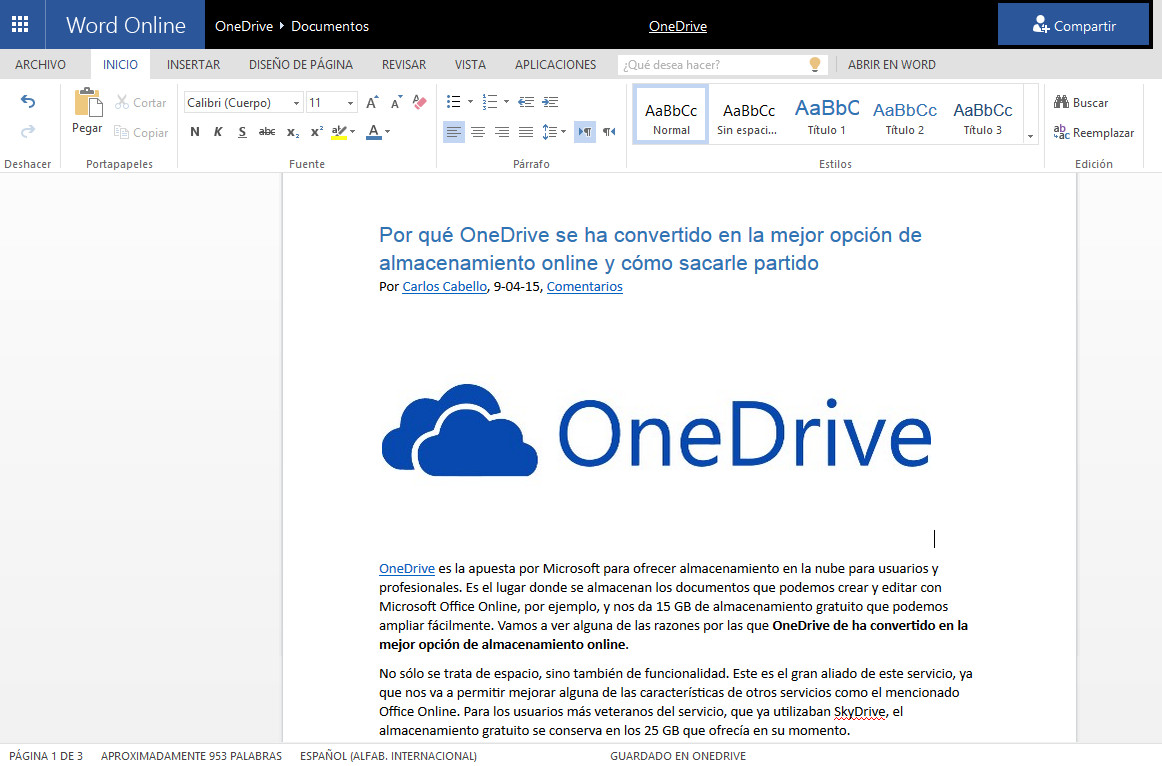
- Hace ya tiempo vimos como OneDrive formaba una gran pareja para trabajar con OneNote. La sincronización con OneNote nos va a permitir establecer este espacio como ubicación por defecto para guardar archivos y tenerlos siempre online, etc. Es una combinación que tiene en la flexibilidad del gestor de notas y la sincronización de OneDrive uno de sus puntos fuertes, con muy pocas plataformas que puedan igualarlo.
- Otro de los aspectos en los que nos ayuda OneDrive a sacar más partido es poder trabajar de forma colaborativa con Office Online. Esta plataforma nos permite tener en la nube nuestros documentos, pero también editarlos y modificarlos. De esta manera, podemos trabajar varios usuarios a la vez en el mismo documento, sin importar tampoco desde que dispositivo se está modificando y viendo en todo momento que están haciendo los demás.
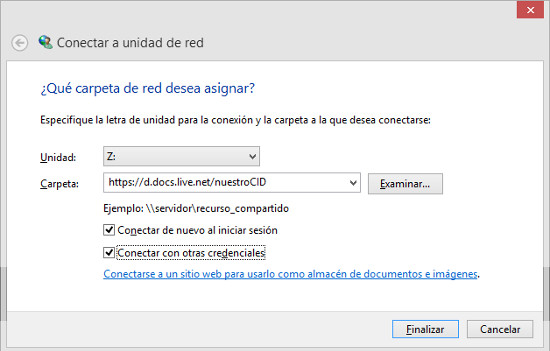
- Conectar OneDrive como si fuera una carpeta de red. En este caso, lo que nos permite es no tener la necesidad de tener el cliente del servicio para que realice las sincronizaciones. OneDrive tiene compatibilidad con Webdav, una tecnología que nos permite conectar a almacenamiento remoto mediante el protocolo HTTP. Para ello, basta con agregar una unidad de red, y en lugar de buscar en la red local introducimos la dirección https://d.docs.live.net/nuestroCID, donde este último parámetro lo obtenemos cuando nos conectamos a través del navegador web a OneDrive, ya que aparece en la barra de direcciones. Se trata de un código de letras y números que tendremos claramente identificado. De esta manera, trabajamos con la carpeta como si fuera local.
- Otra funcionalidad muy útil de OneDrive es la posibilidad de buscar dentro de los textos de las fotos. Así, gracias a la opción de uso de OCR, permite reconocer los textos que están incluidos en las imágenes. Esto es muy útil cuando utilizamos la cámara de fotos del smartphone a modo de escáner, por ejemplo.
- Administrar tus equipos conectados fácilmente, de manera que en todo momento vamos a ver qué ordenadores tenemos conectados y a cuáles les damos permiso para acceder a OneDrive. Esto es sencillo en casa, donde tenemos un par de equipos; pero si por cualquier motivo hemos tenido que formatear, reinstalar o hemos cambiado el nombre de equipo, al final puede ser un lío. Mejor administrar bien qué equipos acceden a nuestro almacenamiento.
Si a esto le sumamos una política de precios muy atractiva, ya que por 7€ al mes podemos tener 1TB de almacenamiento online, incluyendo además una suscripción a Office 365, tenemos casi una ecuación perfecta. Microsoft ha conseguido dar la vuelta a un servicio que casi nadie utilizaba, para convertirlo en una de las mejores alternativas para el almacenamiento en la nube que tenemos hoy en día.
En Anexo M | OneDrive, Google Drive, Dropbox y iCloud frente a frente

Muy interesante… si no fuera porque no tienen cliente de sincronización en linux… a estas alturas…